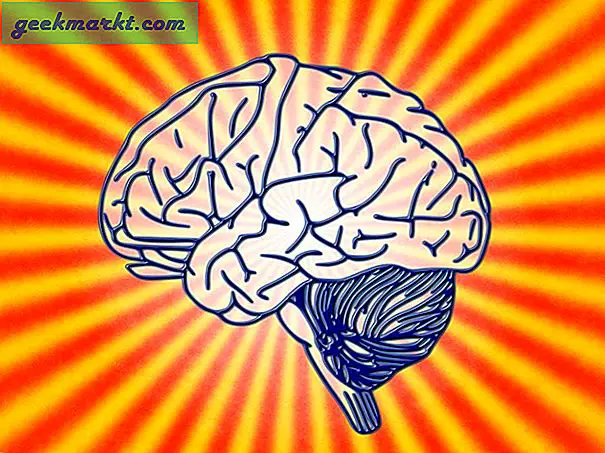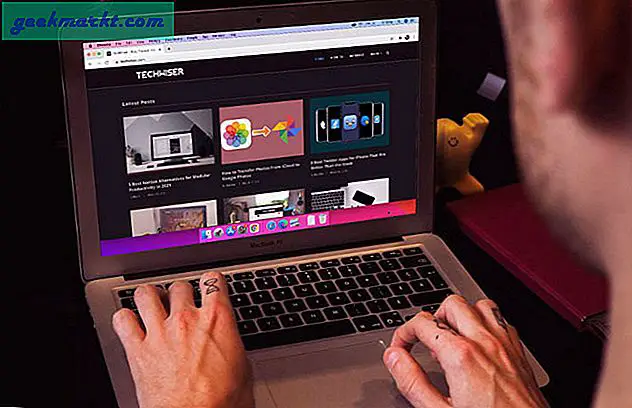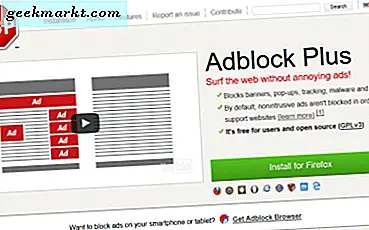En dag starter du datamaskinen din i forventning om å treffe det nye spillet eller avslutte et stykke arbeid, og du ser en blå skjerm med Windows-feilen 'Brukerprofiltjenesten mislyktes påloggingen'. Du kan ikke logge inn i det hele tatt, og til og med en omstart vil ikke løse problemet. Så hva gjør du? Du leser denne veiledningen for startere!
Brukerprofiltjenesten er hva Windows bruker til å laste inn profilen din. Den profilen inneholder dine tillatelser, brukernivå, skrivebordslayout, koblinger til favorittene dine og en hel rekke Windows-attributter som er nødvendige for å bruke datamaskinen. Hvis Windows ikke kan laste inn profilen din, vet den egentlig ikke hvem du er og hva du har lov til å gjøre.
Årsaken til feilen er ofte profilkorrupsjon. Dette kan skje når du flytter eller kopierer filer fra profilen eller når tredjepartssikkerhetsprogramvaren slår seg sammen med den. Uansett er det et par måter å stoppe feilen og logge inn på datamaskinen.

Fix 'Brukerprofiltjenesten feilet påloggingsfeilen i Windows med en annen profil
Vær oppmerksom på at det er mulig å miste viktige filer når du snakker med profilen din. Dessverre, hvis du ikke kan logge på datamaskinen, er det ikke mye du kan gjøre. Hvis du har en annen pålogging til datamaskinen eller en annen bruker, kan du raskt fikse feilen.
- Skriv 'regedit' i boksen Søk Windows (Cortana).
- Naviger til HKEY_LOCAL_MACHINE \ SOFTWARE \ Microsoft \ Windows NT \ CurrentVersion \ ProfileList.
- Gå gjennom filene som starter S-1-5 og fortsett med et langt tall. Hvis du er heldig, vil du ha minst to, en ender .bak.
- Legg til .old i mappen som ikke er .bak og fjern .bak fra den som har den. I hovedsak bytter du profilen rundt slik at den forrige sikkerhetskopien blir den primære.
- Start datamaskinen på nytt og prøv å logge inn med profilen din.
Hvis det ikke fungerer eller du ikke har en annen profil du kan bruke til å logge inn, kan du bruke Sikkermodus og prøve den derfra.
- Start datamaskinen på nytt.
- Trykk F8 under oppstart og velg Sikkert modus hvis du kan. Hvis du bruker et UEFI hovedkort og / eller SSD, virker dette kanskje ikke. Hvis ikke, bruk installasjonsmedier i stedet og velg Feilsøking i stedet for Installer når du får alternativet.
- Utfør trinn 1 - 5 ovenfor.
- Reboot og retest.
Hvis det ikke virker, vil det opprette en ny profil definitivt reparere 'Brukerprofiltjenesten mislyktes påloggingsfeilen.

Opprett en ny profil i Windows
Hvis du har en annen profil, logg deg inn med det, ellers oppstart i sikker modus som ovenfor.
- Åpne en ledetekst som administrator.
- Skriv 'nettbrukeradministrator / aktiv: ja' og trykk Enter. Dette gjør det mulig for den innebygde adminkontoen i Windows 10.
- Start datamaskinen på nytt og logg inn som admin.
- Naviger til Innstillinger, Kontoer og Familie og andre personer.
- Velg "Legg til noen andre til denne PCen".
- Opprett en konto og start datamaskinen på nytt.
- Logg på igjen ved hjelp av adminkontoen, ikke den nye kontoen.
- Naviger til 'C: \ Brukere og finn den korrupte kontoen.
- Kopier alt innhold unntatt 'Ntuser.dat, Ntuser.dat.log og Ntuser.ini' til den nye kontopappen.
- Start på nytt i den opprinnelige kontoen din.
Nå bør du kunne starte opp i Windows uten å se 'Brukerprofiltjenesten feilet påloggingsfeilen'.